axure rp8把图片放到圆里面设置成圆形图片的方法
时间:2023-08-08 15:14:52作者:极光下载站人气:725
axure是一款制作原型比较简单的软件,我们可以在axure中对一些图形进行设计,也可以将图片添加到形状中进行设计,比如我们想要将图片放到图形中,之后将图片设置成圆形显示出来,那么我们该如何设置呢,在axure中,我们只需要添加一个圆形形状,之后再将我们的图片导入进来,将图片移动到图形中,设置一下图片的圆角半径就好了,之后我们还可以进行旋转度数的设置,下方是关于如何使用axure设置圆形图片的具体操作方法,如果你需要的情况下可以看看方法教程,希望对大家有所帮助。
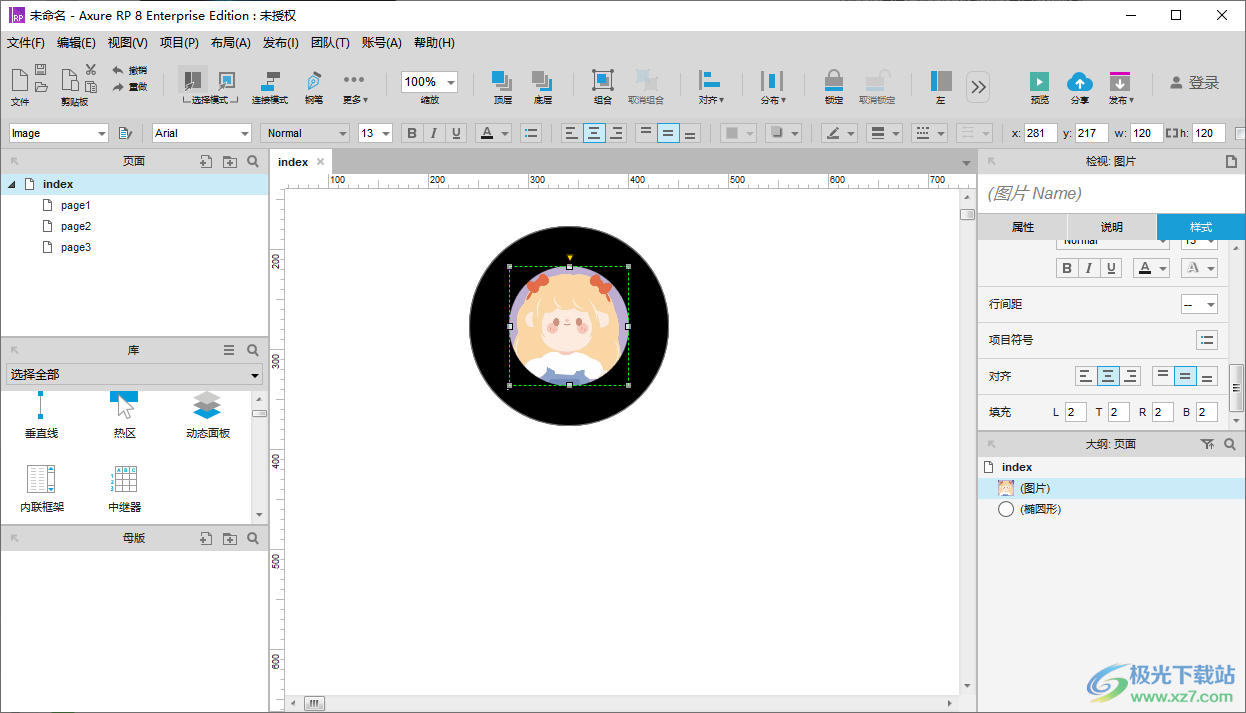
方法步骤
1.首先,我们需要使用鼠标将左侧的椭圆形形状点击移动到右侧的画布中。
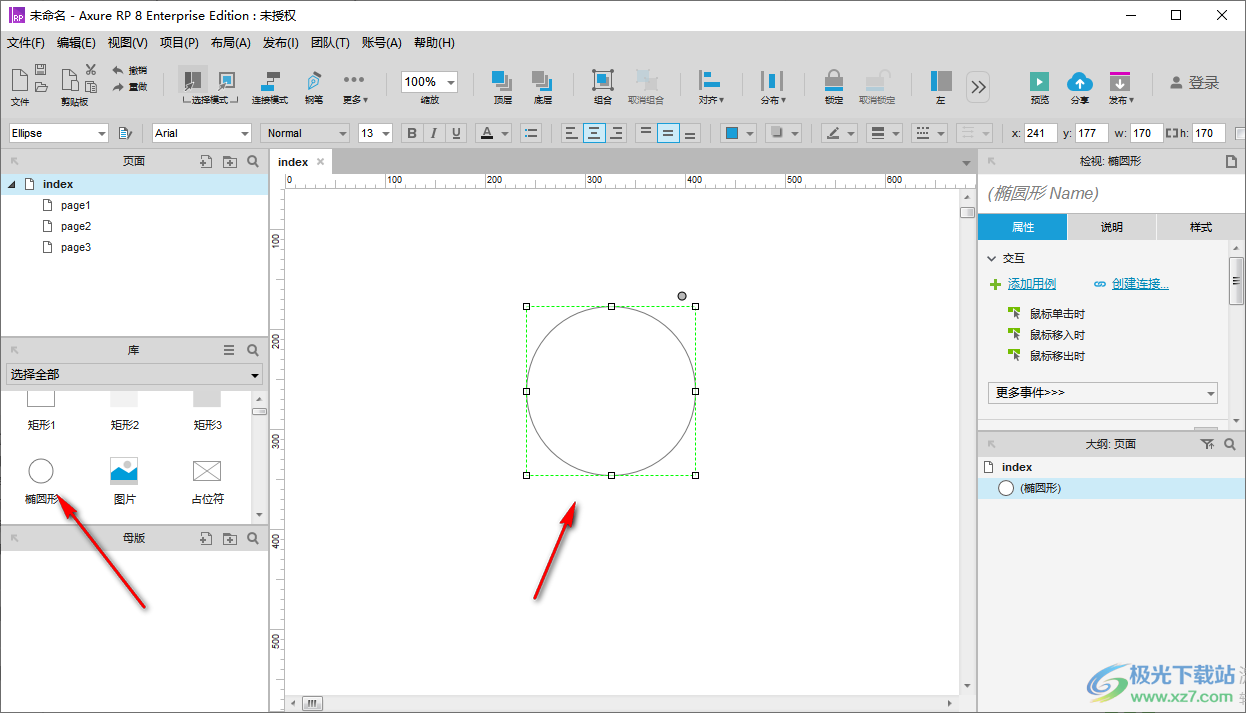
2.之后,我们可以将工具栏中的填充颜色的图标进行点击打开,选择自己喜欢的颜色进行修改即可,为图形填充一个黑色的颜色。
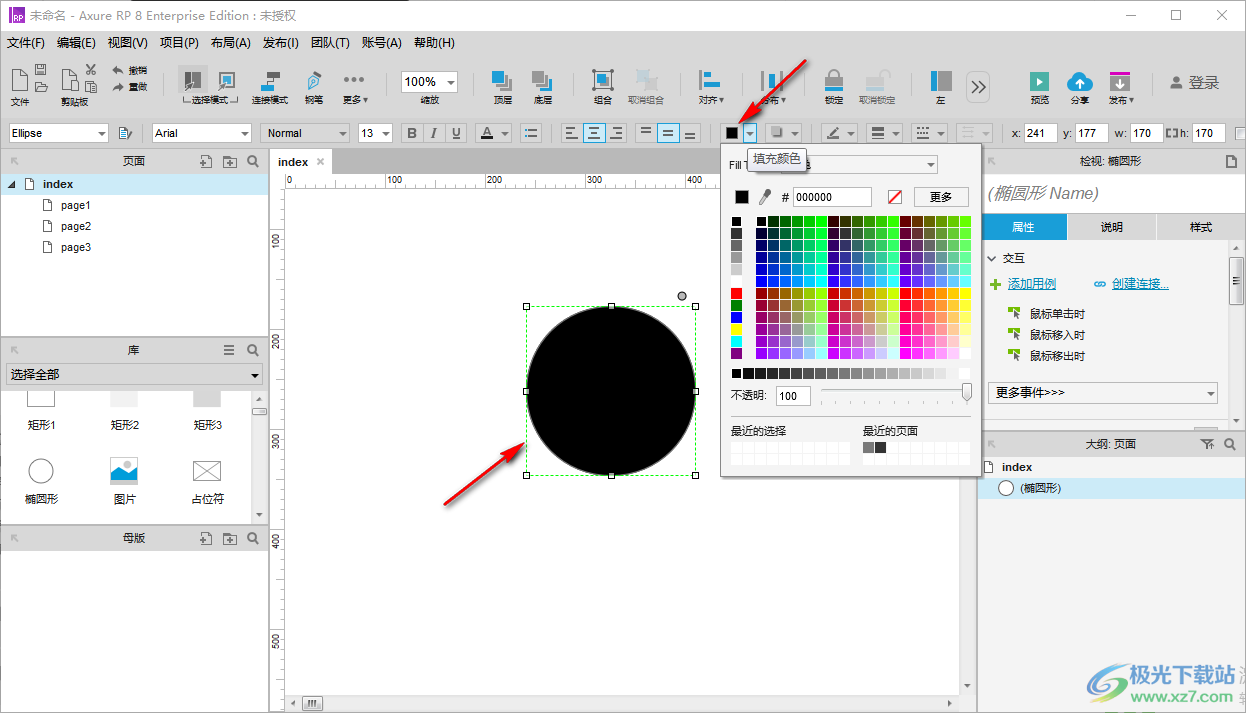
3.之后,我们再在左侧的位置,将图形原型移动到画布上,然后进行右击,在弹出的菜单选项中选择【导入图片】选项进入。
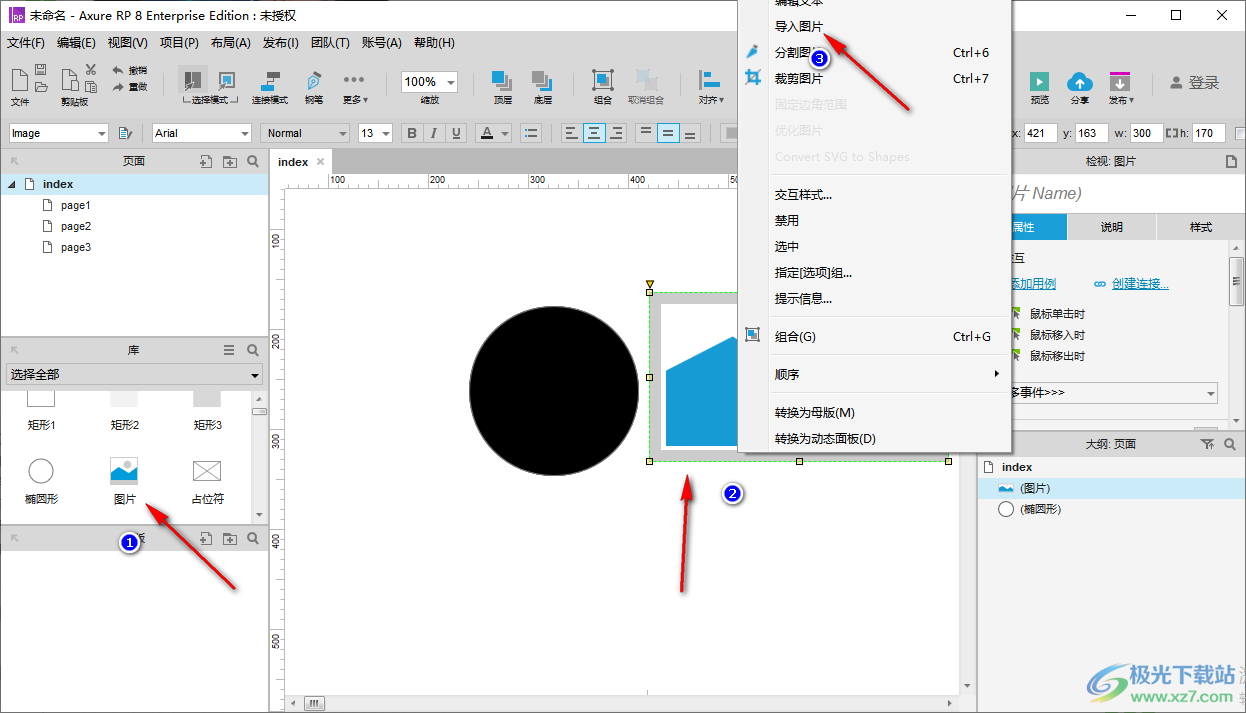
4.之后,我们将导入的图片移动到圆形上,如图所示。
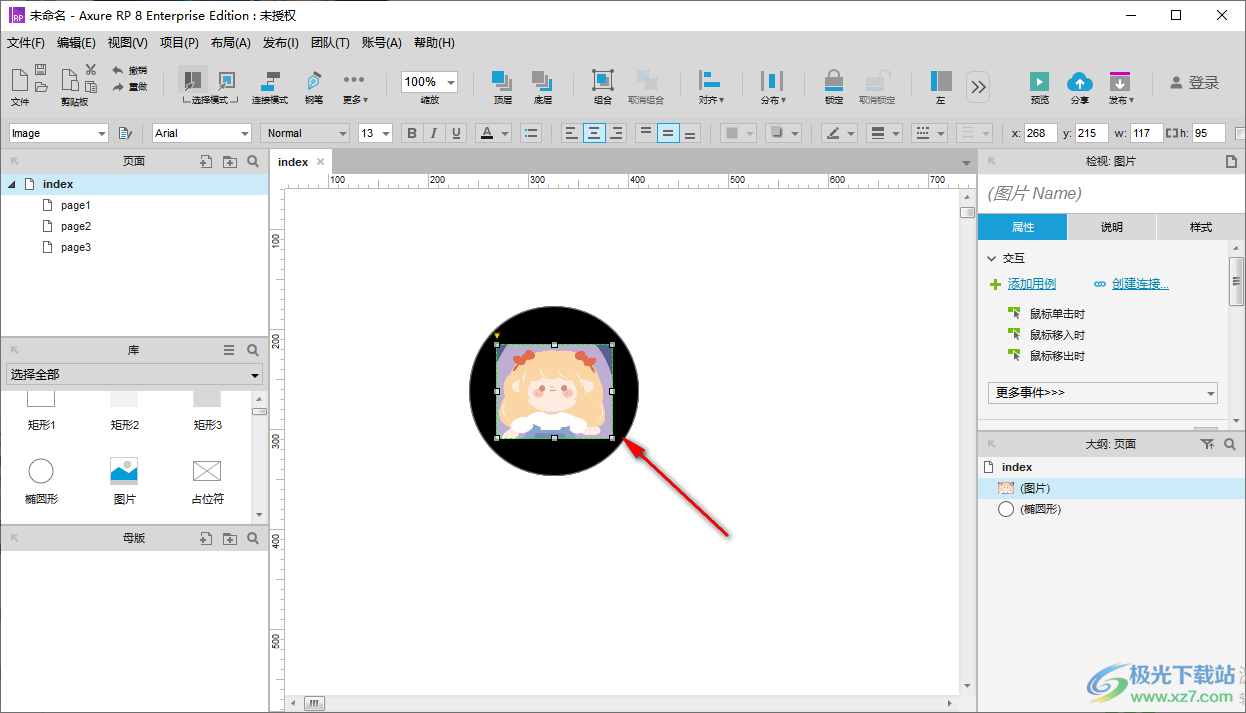
5.接着,我们可以将圆形点击一下,然后在右侧上方的位置设置一下圆形的大小参数。
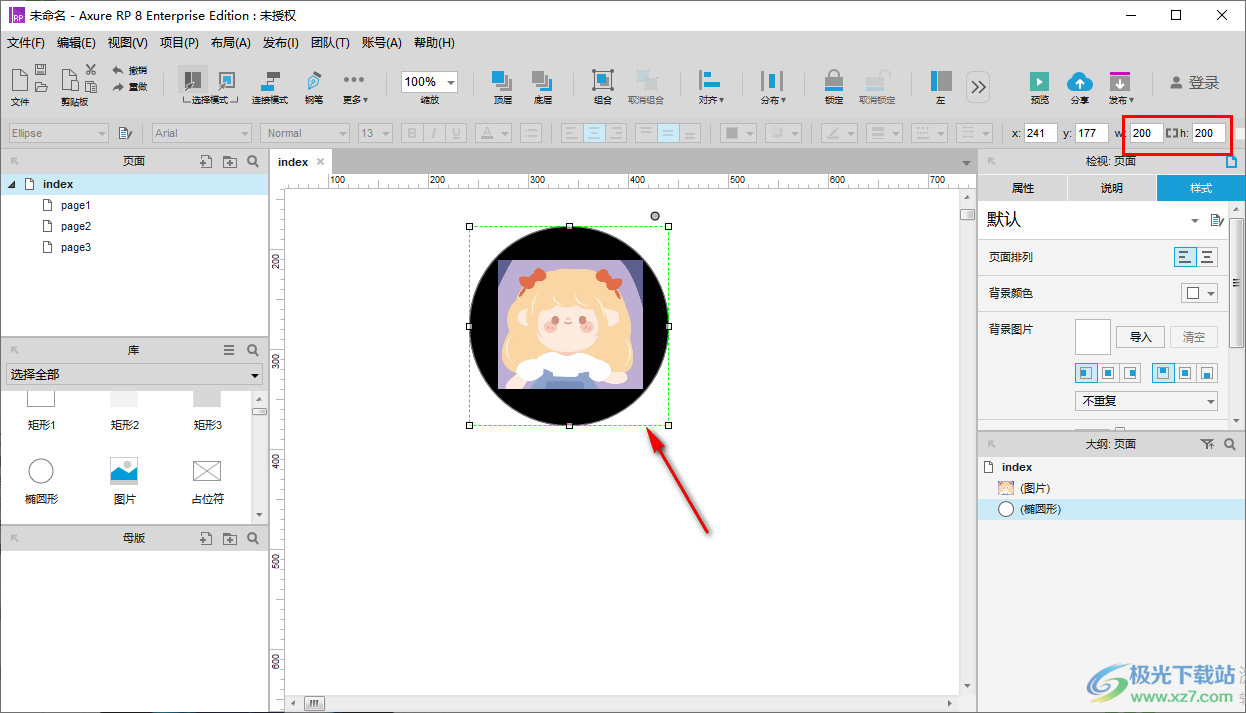
6.之后,我们再来设置一下图片,将图片点击一下,同样在右上角的位置设置一下图片的大小参数,之后在样式的窗口中,我们将【圆角半径】设置成为高的一半,那么我们的图片就会变成圆形来显示了,如图所示。
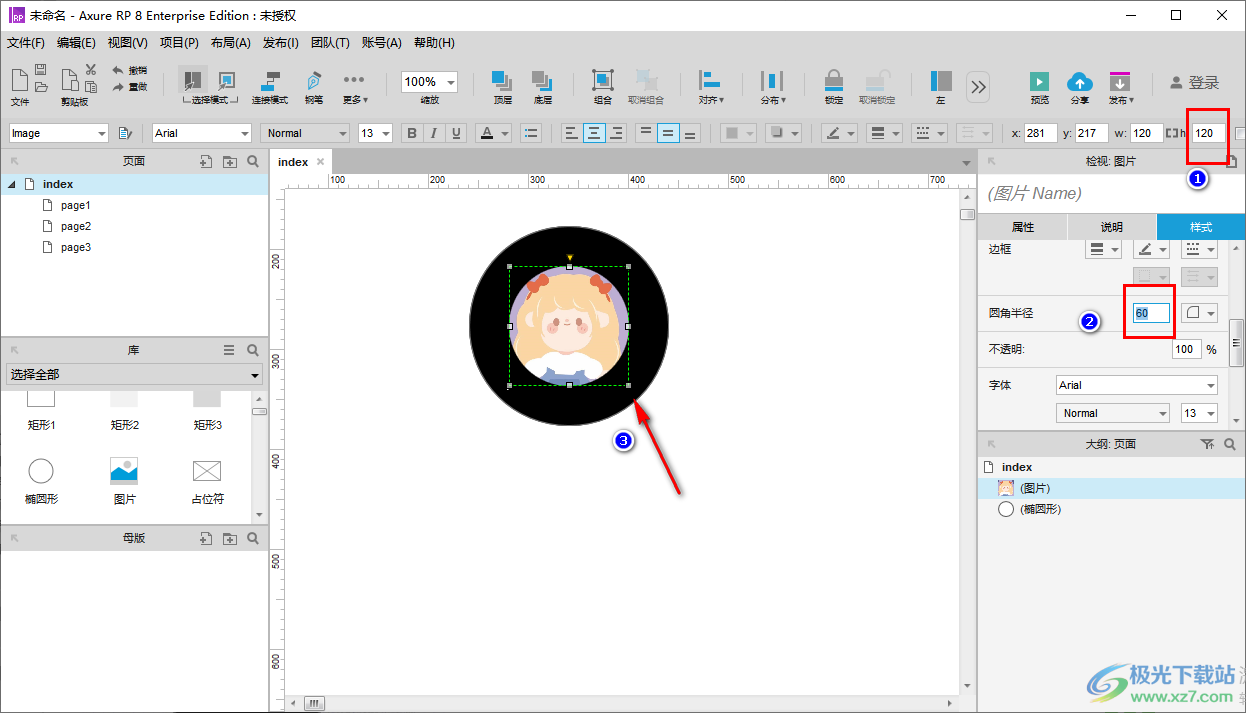
以上就是关于如何使用axure图片添加到圆形中设置成圆形图片的具体操作方法,大家在使用该软件的时候,会想要将自己需要的图片导入进来进行相应的设置,其实操作方法比较简单,可以按照上述的方法进行操作即可,感兴趣的话可以试试。
[download]287716[/download]
相关推荐
相关下载
热门阅览
- 1百度网盘分享密码暴力破解方法,怎么破解百度网盘加密链接
- 2keyshot6破解安装步骤-keyshot6破解安装教程
- 3apktool手机版使用教程-apktool使用方法
- 4mac版steam怎么设置中文 steam mac版设置中文教程
- 5抖音推荐怎么设置页面?抖音推荐界面重新设置教程
- 6电脑怎么开启VT 如何开启VT的详细教程!
- 7掌上英雄联盟怎么注销账号?掌上英雄联盟怎么退出登录
- 8rar文件怎么打开?如何打开rar格式文件
- 9掌上wegame怎么查别人战绩?掌上wegame怎么看别人英雄联盟战绩
- 10qq邮箱格式怎么写?qq邮箱格式是什么样的以及注册英文邮箱的方法
- 11怎么安装会声会影x7?会声会影x7安装教程
- 12Word文档中轻松实现两行对齐?word文档两行文字怎么对齐?
网友评论